Utilizar o OneDrive para Empresas
Crie e faça a gestão de documentos privados a partir de aplicações do Microsoft Dataverse com o OneDrive para Empresas. Mais informações: O que é o OneDrive para Empresas?
Antes de poder utilizar o OneDrive para Empresas, este tem de ser ativado pelo administrador de sistema. Mais informações:
Abra uma linha e aceda à vista Grelha Associada de Documentos. Por exemplo, abra uma linha de contacto.
Na linha aberta, selecione o separador Relacionado e, em seguida, selecione Documentos.
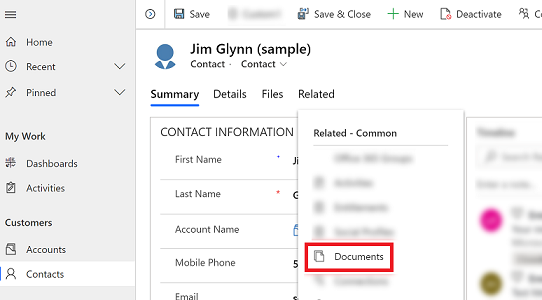
Selecionar Localização do Documento > OneDrive.
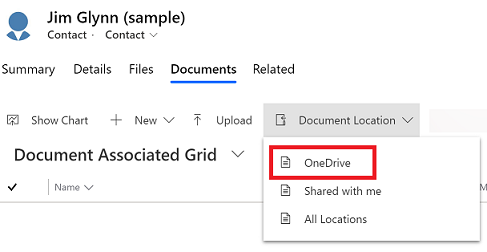
Depois de o OneDrive para Empresas estar ativado, verá a seguinte caixa de diálogo quando quando abrir a separador Documentos para ver documentos no Dataverse e carregar um ficheiro para o OneDrive ou quando tentar criar um novo documento ou pasta.

Selecione Alterar localização da pasta para escolher uma nova localização para armazenar documentos do OneDrive ou selecione Continuar para aceitar a localização predefinida da pasta.
Abra uma linha e aceda à vista Grelha Associada de Documentos. Por exemplo, abra uma linha de contacto.
Na linha aberta, selecione o separador Relacionado e, em seguida, selecione Documentos.
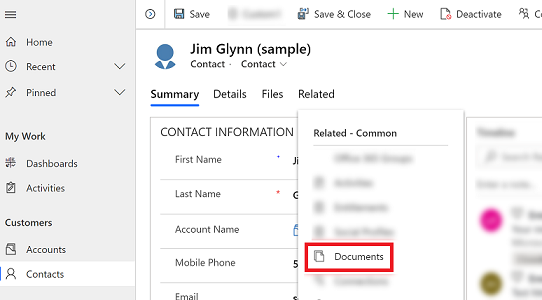
Selecione Localização do Documento para filtrar a lista de documentos.

Selecione uma localização conforme descrito na tabela seguinte.
| Localização de Documentos | Descrição |
|---|---|
| OneDrive | Documentos armazenados no OneDrive para Empresas |
| Documentos no Site Predefinido | Documentos armazenados no site SharePoint predefinido |
| Partilhado comigo | Documentos partilhados por terceiros consigo que estão associados a esta linha |
| Todas as Localizações | Todas as localizações de documentos associadas a esta linha |
- Depois de selecionar uma localização, verá os documentos guardados na mesma.
Abra uma linha e aceda à vista Grelha Associada de Documentos. Por exemplo, abra uma linha de contacto.
Na linha aberta, selecione o separador Relacionado e, em seguida, selecione Documentos.
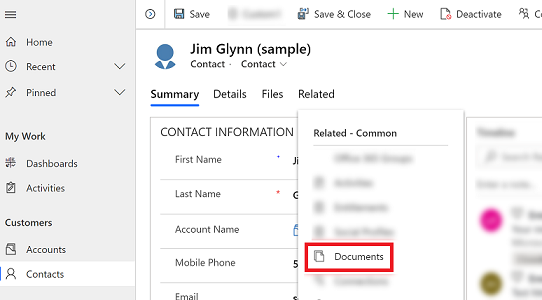
Selecione Localização de Documentos e altere a localização para OneDrive.
Selecione Novo e, em seguida, selecione um tipo de documento como PowerPoint ou Word.
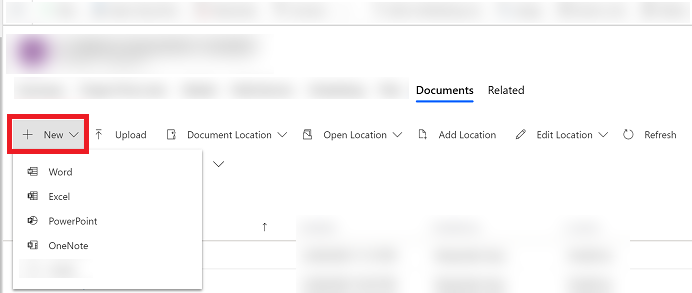
Introduza um nome de documento e, em seguida, selecione Guardar.
Tenha em atenção os seguintes relativamente ao OneDrive para Empresas no Dataverse:
As pastas de armazenamento do OneDrive são criadas idioma atual do utilizador do Dataverse. Se o idiomas mudar, as pastas novas serão criadas no idioma novo. As pastas antigas permanecerão no idioma anterior.
Pode existir um atraso entre o momento em que os documentos são partilhados no OneDrive e o momento em que ficam disponíveis para outros utilizadores.
Nota
Pode indicar-nos as suas preferências no que se refere ao idioma da documentação? Responda a um breve inquérito. (tenha em atenção que o inquérito está em inglês)
O inquérito irá demorar cerca de sete minutos. Não são recolhidos dados pessoais (declaração de privacidade).